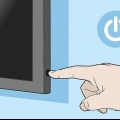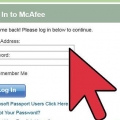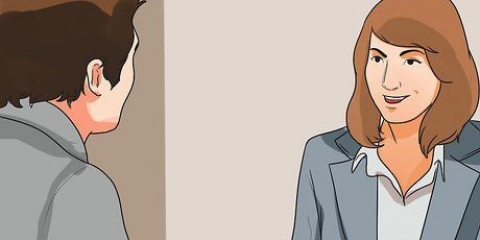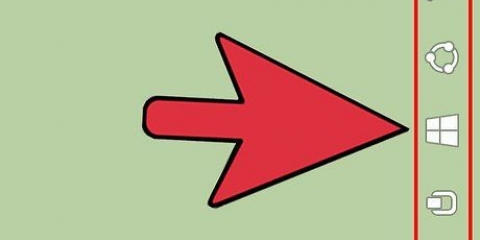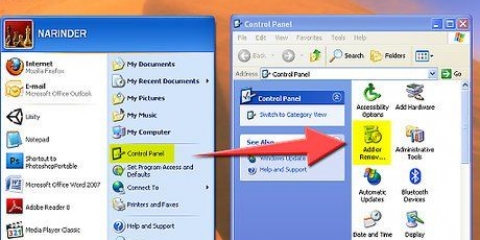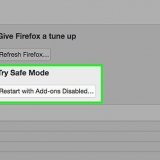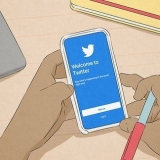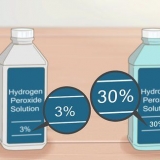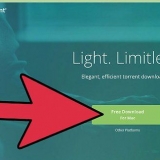Windows XP: Start -> Kontrollpanel -> Nätverks- och Internetanslutningar Windows Vista: Start -> Nätverk –> Nätverkscenter Windows 7: Start -> Kontrollpanel -> Nätverk och internet Windows 8: Start -> Leta efter "Visa nätverksanslutningar" -> Visa nätverksanslutningar Windows 10: Leta efter "Visa nätverksanslutningar" -> Visa nätverksanslutningar Mac OS X Jaguar och senare: Systeminställningar -> Nätverk Ubuntu och Fedora: nätverks chef iOS (iPhone, iPad, etc.): Inställningar -> Wi-Fi Android: Inställningar -> Wifi (eller trådlöst och nätverk) Windows-telefon: Inställningar -> Wi-Fi






Vissa äldre datorer kan inte ansluta till Internet trådlöst. Du kan behöva en Ethernet-kabel för att komma online. Om internet är långsamt eller inte ansluter kan du vara utom räckhåll för routern eller hotspot. Försök att komma närmare källan. Om nätverket inte visas kan du vara utom räckhåll eller så är nätverket avstängt. Försök att komma närmare eller starta om din router.
Ethernet-kablar är alla olika; till exempel går en Cat-5- eller Cat-5e-kabel långsammare än en Cat-6. Det beror dock också till stor del på routerns anslutning och hur många som kommer att ansluta till nätverket samtidigt. Om du inte gör ett väldigt, väldigt intensivt uppladdningsarbete behöver du förmodligen inte en Cat-6-kabel om du är den enda på nätverket. Du kan använda en mobil enhet (t.ex. Anslut inte en smartphone) till Ethernet med en adapter. 




Se till att det inte finns några problem med Ethernet-kabeln (detta kan variera från "sladden var inte helt ansluten" till "kabeln är defekt/trasig och måste bytas ut"). Kontrollera om routern har problem och starta om den. Om det inte fungerar att återställa routern, men Ethernet-anslutningen mellan sladden och datorn fungerar bra, kontakta din ISP. Sällan kan din dators Ethernet-kort vara felaktigt. Kontakta i så fall säljaren av din dator eller tillverkaren av datorn.




På Windows XP: Nätverk och Internetanslutningar –> Konfigurera eller ändra din internetanslutning –> Uppstart På Windows Vista: Nätverkscenter -> Konfigurera en anslutning eller nätverk –> Gör en uppringd anslutning På Windows 7 och 8: Nätverk och internet -> Nätverkscenter -> Upprätta en ny anslutning eller ett nytt nätverk -> Anslut till Internet -> Slå in På Windows 10: Nätverk –> Uppringd anslutning På Mac OS X: Nätverk –> Internt/externt modem –> Konfiguration På Ubuntu eller Fedora: Nätverks chef -> Anslutningar -> modemanslutningar -> Egenskaper


Windows 10 är känt för att ibland ha problem med uppringda anslutningar. Du kan behöva använda en dator med ett äldre operativsystem, om det finns. Se till att du inte av misstag har anslutit telefonkabeln till Ethernet-anslutningen. Telefonkabelns anslutning är mindre och indikeras ofta med en telefonsymbol.
Ansluter till internet
Även om det kan verka enkelt att ansluta till Internet, kan det vara komplicerat för någon som inte känner till nätverket eller typen av Internet de försöker ansluta till. Men med tanke på internets inflytande är det idag viktigt att veta hur man ansluter. Oavsett om du använder Wi-Fi, Ethernet eller uppringd, är att ansluta till Internet en enkel uppgift som är viktig att lära sig.
Steg

1. Se till att källan till internet är påslagen. Det kan verka uppenbart, men ett vanligt misstag som ofta görs när du ansluter till Internet är att inte se till att källan till Internet är påslagen. Speciellt om du precis har ställt in en router och/eller modem, se till att den är påslagen och att allt är korrekt anslutet och att det inte finns några lampor som indikerar problem. Sladdar kan också kopplas bort eller dras lite ur väggen, vilket gör operationen meningslös. Se till att allt är anslutet och fungerar innan du börjar.

2. Förstå att de flesta mobila enheter bara kan ansluta till trådlöst bredband. Enheter som smartphones, mobila surfplattor, iPods, bärbara spelsystem och så vidare kan vanligtvis bara ansluta till Wi-Fi på grund av dess trådlösa natur. Det är därför du inte kan ansluta en mobil enhet till Ethernet eller ett uppringt nätverk. Ethernet- och uppringda anslutningar är begränsade till datorer och icke-portabla spelenheter (täcks inte i den här artikeln).

3. Vet vilken "sökväg" du ska följa för att komma till dina nätverksinställningar. Oavsett vilket operativsystem eller enhet du använder behöver du förmodligen komma åt dina nätverksinställningar någon gång i processen. Processen är lite olika för varje enhet, men den allmänna vägen du måste följa för att komma åt dina nätverksinställningar är vanligtvis densamma, beroende på operativsystemet. Några vanliga enheter eller operativsystem och deras vägar till inställningarna listas nedan.
Metod 1 av 3: Ansluter via trådlöst bredband

1. Se till att enhetens Wi-Fi-anslutning är påslagen. Oavsett enhet är det möjligt att inaktivera WiFi. Vissa enheter har en fysisk omkopplare som slår på eller av Wi-Fi, medan andra bara har möjlighet att växla Wi-Fi i mjukvaruinställningarna. Se till att din dators Wi-Fi inte är avstängt innan du fortsätter.

2. Öppna enhetens inställningar. Navigera till enhetens inställningar och öppna dem och navigera sedan till nätverksinställningarna. Du kan också klicka på Wi-Fi-ikonen i en dators verktygsfält för att öppna en rullgardinsmeny med namnen på anslutningarna i området.

3. Hitta namnet på ditt WiFi-nätverk. Din bredbandsnätverksrouter måste ha standardnamnet skrivet. Namnet på ett hotspot-nätverk visas vanligtvis som standard som namnet på din mobila enhet (till exempel "[ditt namn]s iPhone"). Hitta det här namnet och välj det.
Wifi- eller hotspotnamn kan ändras, men om du har ändrat ditt nätverks- eller hotspotnamn vet du förmodligen vad det är. Om du inte var den som ändrade det, eller om du inte vet vad namnet är, fråga den som är ansvarig för nätverket.

4. Ange lösenordet för nätverket eller hotspot. Vissa nätverk är offentliga, men de flesta är det inte. Om nätverket du försöker ansluta till har ett lösenord kommer du att bli ombedd att ange det lösenordet innan du kan ansluta till nätverket. Standardlösenordet visas vanligtvis på routern, men om du inte känner till lösenordet, fråga den som är ansvarig för nätverket.
Vissa skyddade offentliga nätverk kan ha olika lösenord per person. Till exempel kan en skola tillåta elever att logga in på nätverket med sitt student-ID istället för ett enda lösenord.

5. Vänta tills datorn ansluter. Det tar ofta några sekunder för en dator att ansluta till en trådlös källa, men om datorn inte kan ansluta till routern blir Wi-Fi-anslutningen timeout. I så fall flyttar du dig närmare källan eller kopplar ur och ansluter sedan din dator till Wi-Fi.

6. Testa din internetanslutning. När du har anslutit till internet öppnar du en sida i din webbläsare och väntar på att den ska laddas. Öppna en ansedd webbplats, google.com eller isup.mig för att se till att webbplatsen inte går ner eftersom vissa sidor kan krascha.

7. Felsök om din dator inte ansluter till Internet. För vissa människor ansluter WiFi smidigt. För andra är det inte fallet. Det finns många anledningar till varför en dator kanske inte kan ansluta till den trådlösa anslutningen; de flesta datorer har inbyggd programvara som kan urskilja vad problemet är. Några vanliga problem listas nedan:
Metod 2 av 3: Ansluter via Ethernet-kabel

1. Köp en Ethernet-kabel och alla nödvändiga adaptrar. Många nyare enheter kan ansluta direkt till routern via en Ethernet-kabel. Vissa är dock inte byggda för att göra det. Till exempel har bärbara datorer ofta inte komponenter för att använda Ethernet. Så se till att skaffa alla adaptrar du behöver för Ethernet-kabeln för att vara säker på att du kan använda den.

2. Anslut ena änden av Ethernet-kabeln till bredbandskällan. Bredbandskällan är förmodligen en router, men i vissa fall kan det vara ett modem. I båda fallen måste du ansluta ena änden av Ethernet-kabeln till bredbandskällan för att datorn ska kunna ansluta.

3. Anslut den andra änden av kabeln till datorn. Leta upp och anslut Ethernet-porten på din dator. Denna kontakt är vanligtvis placerad på baksidan av datorn, där de andra komponenterna ansluts.
Om din dator inte stöder Ethernet, se till att datorn är ansluten till adaptern och anslut sedan sladden genom adaptern.

4. Gå till din dators inställningar. Du måste se till att datorn är inställd för att känna igen Ethernet istället för trådlöst. Troligtvis kommer du att behöva inaktivera din trådlösa anslutning för att få datorn att känna igen Ethernet-anslutningen istället.

5. Testa din internetanslutning. Öppna en sida i en webbläsare och se om den laddas. Vissa webbsidor kan ta längre tid att ladda än andra, och andra kraschar ibland, så prova en pålitlig webbplats (t.ex. google.com eller isup.mig) för att se till att anslutningen är aktiv.

6. Felsök när du inte kan ansluta. Ethernet är mer pålitligt än Wi-Fi, men det betyder inte att ingenting fortfarande kan gå fel. Om du har problem med Ethernet kan det bero på många problem, men se till att grunderna (t.ex. Den anslutna routern) har etablerats och att din dator inte orsakar några problem.
Metod 3 av 3: Ansluta en dator via uppringd

1. Förstå att uppringt internet inte längre stöds brett och det kommer att vara mycket svårt att utföra vissa aktiviteter på internet med denna typ av anslutning. Med uppringt internet kan du bara vara begränsad till att surfa på webbplatser som vanligtvis innehåller text och/eller bilder utan många tillägg och funktioner. Eftersom uppringt internet har dragits tillbaka till förmån för bredband är det inte vanligt att se instruktioner för att ansluta till uppringt längre. Om du menar allvar med att surfa på nätet är det bäst att hitta en Wi-Fi-hotspot på en offentlig plats. Men i vissa landsbygdsområden är det fortfarande vanligt att ringa in, vilket kan innebära att du kan behöva ansluta till den.

2. Se till att du kan ansluta till uppringning. Uppringt internet kräver användning av en telefonlinje och kan bara ansluta en person per telefon åt gången. Om någon annan redan är ansluten och/eller telefonlinjen används för att ringa ett samtal, kommer du inte att kunna ansluta förrän den andra personen kopplar bort eller lägger på. Dessutom har de flesta nya datorer inte komponenterna för att ansluta till uppringd; du kan behöva köpa ett externt USB-modem för att din dator ska kunna ansluta.

3. Anslut modemet till telefonjacket. Ofta har platser med uppringt internet två telefonlinjer - en för telefonen och en för modemet. Men om modemet inte används ofta kan det kopplas bort eller så finns det bara en telefonlinje. Se till att telefonkabeln är ansluten till både telefonjacket och kontakten på modemet.

4. Anslut modemet till datorn. Använd en annan telefonlinje, anslut ena änden av den andra telefonkabeln till modemet och den andra änden till modemjacket på datorn (eller omvandlaren).
Se till att du inte av misstag ansluter telefonkabeln till Ethernet-kontakten. Telefonanslutningen till datorn bör noteras av en liten telefon bredvid.

5. Få åtkomst till din dators nätverksinställningar. Du måste ställa in uppringd anslutning manuellt på datorn. Därifrån konfigurerar du modeminställningarna. Om det här är första gången du ansluter till uppringd källa måste du förmodligen konfigurera modemets nätverksinställningar. Även om processen är lite olika för varje operativsystem måste du ange samma information: uppringningsnumret, ett användarnamn och ett lösenord. Inställningsvägarna att följa för att konfigurera nätverket är:

6. Anslut din dators anslutning till modemet. Om uppringningsinställningarna redan är konfigurerade kan det vara så enkelt som att öppna nätverksinställningarna och ansluta till modemet, istället för att leta efter trådlösa anslutningar. Du måste dock ange nummer, användarnamn och lösenord.

7. Testa din internetanslutning. För att se till att din internetanslutning fungerar öppnar du en webbsida och väntar på att den ska laddas. Uppringt internet är mycket långsammare än vanliga bredbandshastigheter, så bli inte förvånad om det tar ett tag. Du kanske vill prova att ladda en webbsida med enbart text för att öka laddningshastigheten och se om ditt internet fungerar.

8. Felsök när du inte kan ansluta. Även om uppringning inte längre stöds allmänt, är det fortfarande möjligt att ha problem med det. Se till att telefonlinjen är korrekt ansluten och att ditt system kan ansluta till uppringt internet.
Tips
- Det finns fler instruktionsguider om Wi-Fi-anslutningar som är specifika för operativsystem, inklusive de för Windows 7, Windows 8, Windows 10 och Mac.
- Om du använder en mobiltelefons hotspot kan du ansluta din telefon direkt till din dator via en USB-kabel. Det är lite som en Ethernet-kabel för en hotspot, förutom en USB-kabel och en telefon.
Varningar
- Se till att du har rätt antivirusprogram innan du går online. A virus kan orsaka datorproblem.
Оцените, пожалуйста статью